Verander die netwerknaam van die router oranje
Hoe om die netwerknaam van die router te verander oranje ’n Baie maklike metode wat nie meer as twee minute neem nie
In 'n vorige verduideliking het ek verduidelik Ken die gebruikersnaam en wagwoord vir die oranje router Maar in hierdie verduideliking sal ons die naam van die netwerk verander na die naam wat ons van binne die router wil hê
Al wat jy hoef te doen is om na die Google Chrome-blaaier of enige ander blaaier wat jy het, te gaan en dan die IP van die router in die soekbalk in te tik
In die meeste gevalle sal die IP 192.168.1.1 wees, en in 'n ander verduideliking het ek dit gedoen Hoe om die router se IP of toegang van binne Windows uit te vind

Druk dan Enter om die roeteerderbladsy te betree om die gebruikersnaam en wagwoord in te tik
Meestal is dit gebruiker < gebruiker of ook admin < admin Probeer albei om die roeteerderinstellings in te voer om die Wi-Fi-wagwoord vir die Oranje roeteerder te verander
Nadat u die wagwoord en gebruikersnaam ingevoer het, klik op login om die instellingsbladsy te betree

Kies die woord Basies soos in die vorige prent, insluitend die woord WLAN, soos in die volgende prent

Jy sal na die Wi-Fi-instellingsvenster geneem word, soos in die prentjie voor jou
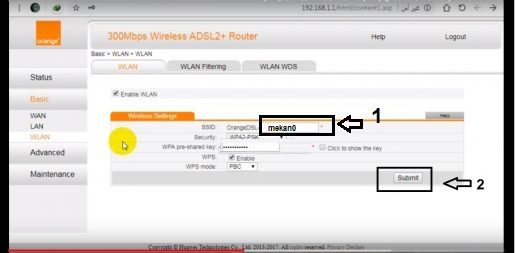
Skryf die nuwe naam in die blokkie nommer een, soos in die prentjie voor jou
Druk dan Submit om die instellings te stoor
Die router kan dalk weer herbegin om die nuwe instellings te stoor
Sien jou in ander verduidelikings oor alle routers
As jy enige ander vrae het, plaas dit in die kommentaar en ons sal jou dadelik antwoord
Sien ook:
draadlose netwerkkykprogram om die gekoppelde netwerk te ken en te beheer
Hoe om die router se IP of toegang van binne Windows uit te vind
Ken die gebruikersnaam en wagwoord vir die oranje router









